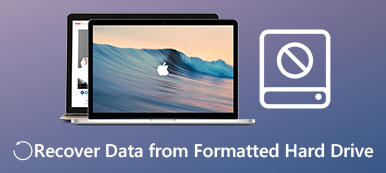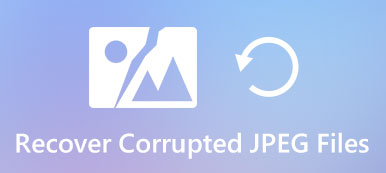Hvordan gendannes 0 byte filer? Det burde være et vanskeligt spørgsmål at besvare. Du skal kende årsagerne til 0 byte-filerne. Desuden skal du kende filformatet, metoden til at gendanne 0 byte-orddokument skal være forskellig fra JPEG-filerne. Artiklen deler 4 effektive metoder til at gendanne filer, der viser 0 byte. Lær bare flere detaljer om løsningerne, og vælg en passende i overensstemmelse hermed.

- Del 1: Hvorfor du får 0 byte-filer, her er grundene
- Del 2: 4 bedste metoder til at gendanne 0 byte-filer
- Del 3: Ofte stillede spørgsmål om gendannelse af filer, der viser 0 byte
Del 1: Hvorfor du får 0 byte-filer, her er grundene
0 Bytefiler refererer ikke til plads og data i filerne. Bare når du får en fil med 0 byte, betyder det, at filen bliver RAW og har nul plads til at gemme filerne. Du bør kontrollere mulighederne for 0 byte-filer, før du vælger en passende løsning til at gendanne 0 byte-filer.
1. Ufuldstændige filer. Når du downloader, overfører, arkiverer eller uploader nogle filer, viser de ufuldstændige filer 0 byte. Du skal gendanne 0 byte-filen med en komplet download.
2. Virusinfektion. Hvis der er malware på din computer, ødelægges alle filer, der er berørt af angrebet, og bliver til 0 byte-filer. Derefter skal du køre antivirussoftwaren på forhånd.
3. Korrupt partition. Enhver afbrydelse under formatering eller partitionering af harddisken eller de dårlige sektorer, der gør diskfilsystemet RAW, kan du få filerne ulæselige.
4. Forkert frakobling. Når du har nogle filer i USB-kablet, skal du gemme filerne, lukke det relaterede dokument og skubbe USB-kablet ud af din computer. (USB genkendes ikke?)
Del 2: 4 bedste metoder til at gendanne 0 byte-filer
Metode 1: Sådan gendannes 0 byte-filer som profession
Hvis du har brug for en alt-i-en-løsning til at gendanne 0 byte-filer på Mac og Windows, skal du hente fotos, videoer, udøvende filer og mere og endda få de overskrevne filer tilbage, Apeaksoft Data Recovery er den ønskede 0-byte-filgendannelse, du kan tage i betragtning. Desuden giver den en Deep Scan-tilstand med avanceret scanningsalgoritme til at hente forskellige filformater.

4,000,000 + Downloads
Få nemt fotos, videoer, dokumenter, e-mails og flere andre filer tilbage.
Gendan 0 byte-filer fra computer, harddisk, flashdrev og mere.
Gem scanningsresultatet i SPF-filer til gendannelse af de ønskede filer når som helst.
Håndter ethvert datatab på grund af fejlagtig sletning, beskadigelse af harddisken osv.
Download og installer 0-byte-filgendannelse, du kan starte programmet på din computer. Vælg den filtype og harddiskdriver, du vil hente, såsom fotos, word-dokument og mere. Du kan klikke på Scan knappen for at scanne enheden.

Når du har scannet partitionen eller enheden, kan du kontrollere dataene sorteret efter type i venstre bjælke. Vælg den 0 byte-fil, du vil gendanne, eller vælg en mappe ved at klikke på filtre mulighed midt i toppen for at finde ud af mistet eller ødelagt 0 byte-fil.

Når du finder dataene, kan du klikke på det tredje ikon i øverste højre hjørne af grænsefladen. Du kan blot klikke på Recover knap for at gendanne 0 byte-filen tilbage til din computer. Efter endt gendannelse viser softwaren dig automatisk de gendannede data.

Metode 2: Sådan hentes 0 byte-filer med antivirus-software
Som nævnt ovenfor bliver de filer, der er berørt af malware, en 0 byte-fil. Hvad skal du gendanne filer, der viser 0 byte efter en virusrensning? Her er processen med at få filerne tilbage.
Åbn Jobliste på Windows med Ctrl + Shift + Esc-knappen combo. Find SYSWIN-opgaven i Processer fanebladet og klik på knappen Afslut job for at afslutte processen.
Gå til fanen Opstart for at finde SYSWIN igen. Vælg Deaktiver og højreklik på SYSWIN igen og vælg Åbn fil for at slette kildefilen.
Hvis filen ikke vises i Jobliste, kan du højreklikke på Windows ikon. Derefter kan du søge efter Vis skjulte filer og åbn mappevalg.

Vælg Vis skjulte filer, mapper og drev mulighed. Klik på knappen OK for at bekræfte. Du kan søge og slette de skjulte filer, der er relateret til SYSWIN i overensstemmelse hermed.

Gå til rodmappen på C: drev og åbn File Explorer for at finde mappen BOOT. Derefter kan du slette mappen, der indeholder SYSWIN-filen, og derefter tømme filerne fra papirkurven.
Åbne Registreringseditor valgmulighed og gå til HKEY_CLASSES_BOOT mulighed. Derefter kan du søge efter SYSWIN og fjerne filen fra registreringsdatabasen for at sikre, at filen bliver ryddet op.
Når du har slettet filen, kan du åbne den inficerede 0KB-fil for at gendanne 0 byte-filen på Windows 10/8/7, den kører igen på din pc, når du genstarter computeren. (Find måder at Vis skjulte filer på Mac)
Metode 3: Sådan gendannes filer med 0 byte via ændring af filtypen
Hvis nogle Word-filer pludselig bliver til 0 bytes, eller Excel-filerne i et USB-kabel bliver til 0KB, bør ændring af filtypen være en nyttig metode til at gendanne 0 byte-orddokumentfiler.
Gå til din computer og højreklik på lagerenheden eller partitionen. Vælg derefter Ejendomme og gå til fanen Værktøjer for at kontrollere fejlene for 0 byte-filerne.
I egenskabsvinduet kan du klikke på Check (Skak) knappen i Værktøjer menuen, og marker derefter Automatisk fejl i filsystemet og klik derefter på Starten .
Når scanningen er udført, kan du klikke på Luk knap. Åbn harddisken eller din lagerenhed, og skriv derefter FUNDET.000 i adressefeltet.
Hvis du har brug for at gendanne JPG-filer, der er 0 byte, kan du ændre filtypen som JPEG / JPG. Hvad et Word-dokument angår, kan du gemme filen som FOUND.doc.

Metode 4: Sådan hentes 0 byte-filer med CHKDSK Utility
Når du har brug for at hente en 0 byte EXE-fil eller løse 0 byte-fil forårsaget af ukendte årsager, kan du køre kommandolinjen med CHKDSK-værktøjet for let at gendanne 0 byte-filen.
Tryk Win + R tastaturkombination for at køre kommandoprompten i din Windows. Derefter kan du skrive cmd i dialogboksen Kør og trykke på Indtast .
Indtast kommandolinjen CHKDSK / FK: (K er navnet på lagerenheden eller partitionen på harddisken med 0 byte-filerne. Derefter kan du trykke på Indtast .
Det kører en scanning for at rette fejlen og gendanne 0 byte-filen, især når der er systemfejl, der dvæler. Derefter kan du dobbeltklikke på filen for at bruge filen.

Del 3: Ofte stillede spørgsmål om gendannelse af filer, der viser 0 byte
1. Hvad betyder 0 byte-fil?
En 0 byte-fil er en computerfil, der ikke indeholder nogen data. Normalt er filerne beskadiget, mistet eller ulæselige. I tilfældet kan du ikke åbne 0 byte-filen med standardapplikationerne før en gendannelse.
2. Hvorfor skal du slette WINSYS-filen til gendannelse af 0 byte-filer?
Det bør være kompliceret at slette WINSYS-filerne, hvilket gør det muligt for dig at fjerne det malware-berørte program fuldstændigt. Når du genåbner gendannelsen af 0 byte-filerne, kører malware muligvis igen på din computer.
3. Hvordan løses 0-byte-filer for ikke-understøttede attributter?
For de fleste filer med attributter, der ikke understøttes, viser 0 byte, kan du bruge de normale ZIP-værktøjer til at opnå filerne til at gendanne 0 byte-filer. Nu kan du dele til en anden enhed med kompatibel afspiller eller enhed i stedet. (Gendan zip-filer her)
Konklusion
Når du har brug for at gendanne en 0 byte-fil, kan du lære mere om de 4 effektive metoder fra artiklen. Lær bare mere om situationen, og vælg en ønsket løsning i overensstemmelse hermed. Apeaksoft Data Recovery er den ultimative løsning til at gendanne 0 byte-filer på Windows og Mac.



 iPhone Data Recovery
iPhone Data Recovery iOS System Recovery
iOS System Recovery iOS Data Backup & Restore
iOS Data Backup & Restore IOS Screen Recorder
IOS Screen Recorder MobieTrans
MobieTrans iPhone Overførsel
iPhone Overførsel iPhone Eraser
iPhone Eraser WhatsApp-overførsel
WhatsApp-overførsel iOS Unlocker
iOS Unlocker Gratis HEIC Converter
Gratis HEIC Converter iPhone Location Changer
iPhone Location Changer Android Data Recovery
Android Data Recovery Broken Android Data Extraction
Broken Android Data Extraction Android Data Backup & Gendan
Android Data Backup & Gendan Telefonoverførsel
Telefonoverførsel Data Recovery
Data Recovery Blu-ray afspiller
Blu-ray afspiller Mac Cleaner
Mac Cleaner DVD Creator
DVD Creator PDF Converter Ultimate
PDF Converter Ultimate Windows Password Reset
Windows Password Reset Telefon spejl
Telefon spejl Video Converter Ultimate
Video Converter Ultimate video editor
video editor Screen Recorder
Screen Recorder PPT til Video Converter
PPT til Video Converter Slideshow Maker
Slideshow Maker Gratis Video Converter
Gratis Video Converter Gratis Screen Recorder
Gratis Screen Recorder Gratis HEIC Converter
Gratis HEIC Converter Gratis videokompressor
Gratis videokompressor Gratis PDF-kompressor
Gratis PDF-kompressor Gratis Audio Converter
Gratis Audio Converter Gratis lydoptager
Gratis lydoptager Gratis Video Joiner
Gratis Video Joiner Gratis billedkompressor
Gratis billedkompressor Gratis baggrundsviskelæder
Gratis baggrundsviskelæder Gratis billedopskalere
Gratis billedopskalere Gratis vandmærkefjerner
Gratis vandmærkefjerner iPhone Screen Lock
iPhone Screen Lock Puslespil Cube
Puslespil Cube